Publikování aplikace pro iOS pro ad hoc distribuci
Ad hoc distribuce se primárně používá pro testování aplikací v široké skupině lidí a je k dispozici pro Apple Developer Program a Apple Developer Enterprise Program. Dalším případem použití ad hoc distribuce je distribuce v rámci společnosti, když app Store Connect není možnost.
Ad hoc distribuce má výhodu, že nevyžaduje schválení App Storu, přičemž aplikace se instalují s Apple Configuratorem. Pro vývoj i distribuci je ale omezeno na 100 zařízení na rok členství a zařízení musí být přidána do vašeho vývojářského účtu Apple.
Distribuce aplikace pro iOS vyžaduje, aby byla aplikace zřízena pomocí zřizovacího profilu. Zřizovací profily jsou soubory, které obsahují informace o podepisování kódu, a také identitu aplikace a její zamýšlený distribuční mechanismus.
Pokud chcete distribuovat aplikaci .NET Pro víceplatformní aplikace (.NET MAUI) pro iOS, budete muset vytvořit profil zřizování distribuce, který je pro něj specifický. Tento profil umožňuje digitálně podepsat aplikaci pro vydání, aby ji bylo možné nainstalovat na zařízení s iOSem. Profil zřizování ad hoc distribuce obsahuje ID aplikace, distribuční certifikát a seznam zařízení, která můžou aplikaci nainstalovat. K testování můžete použít stejné ID aplikace, které jste použili při nasazování aplikace do zařízení. Pokud ho ale ještě nemáte, budete muset vytvořit distribuční certifikát pro identifikaci sebe nebo vaší organizace.
Proces vytvoření zřizovacího profilu ad hoc distribuce je následující:
- Vytvořte distribuční certifikát. Další informace naleznete v tématu Vytvoření distribučního certifikátu.
- Přidejte zařízení do svého vývojářského účtu Apple. Další informace najdete v tématu Přidání zařízení.
- Vytvořte ID aplikace. Další informace najdete v tématu Vytvoření ID aplikace.
- Vytvoření zřizovacího profilu Další informace najdete v tématu Vytvoření zřizovacího profilu.
Vytvoření distribučního certifikátu
K potvrzení vaší identity se používá distribuční certifikát. Před vytvořením distribučního certifikátu byste se měli ujistit, že jste do sady Visual Studio přidali svůj vývojářský účet Apple. Další informace najdete v tématu Správa účtů Apple.
Distribuční certifikát je potřeba vytvořit jenom v případě, že ho ještě nemáte. Distribuční certifikát se musí vytvořit pomocí Apple ID pro váš vývojářský účet Apple.
Vytvoření distribučního certifikátu v sadě Visual Studio:
- V sadě Visual Studio přejděte na Možnosti nástrojů > > Xamarin > Apple Accounts.
- V dialogovém okně Vývojářské účty Apple vyberte tým a klikněte na tlačítko Zobrazit podrobnosti...
- V dialogovém okně Podrobnosti klikněte na Vytvořit certifikát a vyberte distribuci iOS. Vytvoří se nová podpisová identita a bude se synchronizovat s Apple, pokud máte správná oprávnění.
Důležité
Privátní klíč a certifikát, které tvoří vaši podpisová identita, se také exportují do klíčenky Accessu na hostiteli buildu Mac za předpokladu, že je integrované vývojové prostředí spárované s ním. Další informace najdete v tématu Párování s Macem pro vývoj pro iOS.
Principy párů klíčů certifikátu
Distribuční profil obsahuje certifikáty, jejich přidružené klíče a všechny zřizovací profily přidružené k vašemu vývojářskému účtu Apple. Existují dvě verze distribučního profilu – jeden existuje ve vašem vývojářském účtu Apple a druhý se nachází na místním počítači. Rozdíl mezi těmito dvěma klíči je typ klíčů, které obsahují: profil ve vašem účtu Apple Developer obsahuje všechny veřejné klíče přidružené k vašim certifikátům, zatímco kopie na místním počítači obsahuje všechny privátní klíče. Aby certifikáty byly platné, musí se pár klíčů shodovat.
Upozorňující
Ztráta certifikátu a přidružených klíčů může být neuvěřitelně rušivá, protože bude vyžadovat odvolání stávajících certifikátů a opětovné vytvoření zřizovacích profilů.
Vytvoření distribučního profilu
Zřizovací profil ad hoc distribuce umožňuje digitálně podepsat aplikaci .NET MAUI pro iOS, aby ji bylo možné nainstalovat na konkrétní zařízení s iOSem. Profil zřizování ad hoc distribuce obsahuje ID aplikace, distribuční certifikát a seznam zařízení, která můžou aplikaci nainstalovat. Na zařízeních, která chcete podporovat, musí být spuštěná verze iOSu, která Xcode podporuje.
Přidání zařízení
Při vytváření zřizovacího profilu musí profil obsahovat, která zařízení můžou aplikaci spouštět. Než vyberete zařízení, které se má přidat do zřizovacího profilu, musíte ho nejdřív přidat do svého vývojářského účtu Apple. Zařízení můžete přidat pomocí následujících kroků:
Připojte zařízení, které chcete zřídit k místnímu Macu, pomocí kabelu USB.
Otevřete Xcode a přejděte do okna > Zařízení a simulátory.
V Xcode vyberte kartu Zařízení a ze seznamu připojených zařízení vyberte zařízení.
V Xcode zkopírujte hodnotu Identifikátor do schránky:
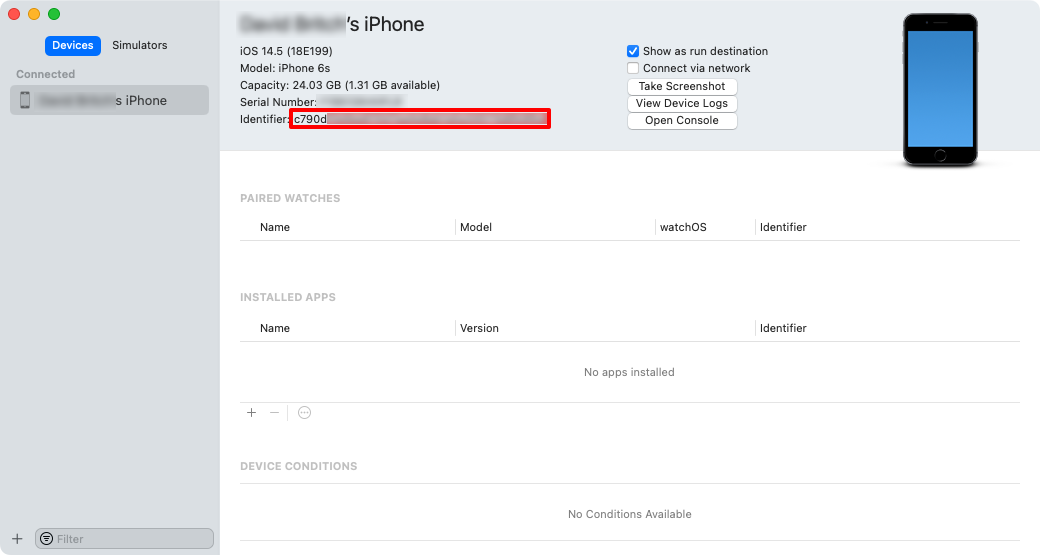
Ve webovém prohlížeči přejděte do části Zařízení vašeho vývojářského účtu Apple a klikněte na + tlačítko.
Na stránce Zaregistrovat nové zařízení nastavte správnou platformu a zadejte název nového zařízení. Potom vložte identifikátor ze schránky do pole ID zařízení (UDID) a klikněte na Pokračovat:
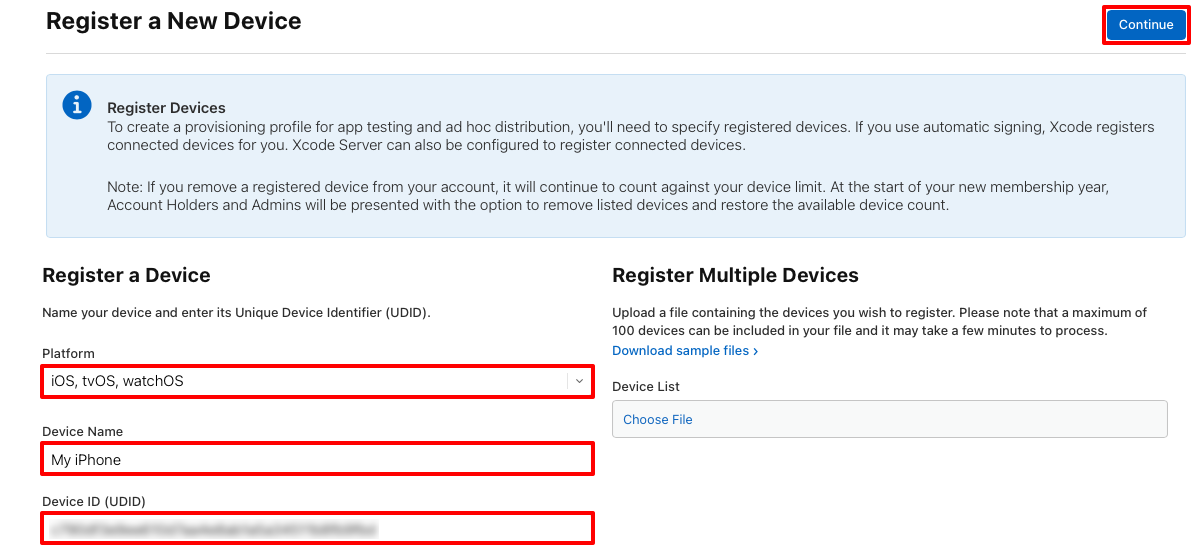
Na stránce Zaregistrovat nové zařízení zkontrolujte informace a potom klikněte na Zaregistrovat.
Opakujte předchozí kroky pro všechna zařízení s iOSem, do kterého chcete nasadit aplikaci .NET MAUI pro iOS.
Vytvoření ID aplikace
K identifikaci aplikace, kterou distribuujete, se vyžaduje ID aplikace. ID aplikace je podobné řetězci reverzního DNS, který jednoznačně identifikuje aplikaci a měl by být shodný s identifikátorem sady pro vaši aplikaci. K testování můžete použít stejné ID aplikace, které jste použili při nasazování aplikace do zařízení.
Existují dva typy ID aplikace:
- Zástupný znak. ID aplikace se zástupným znakem umožňuje použít jedno ID aplikace ke shodě s více aplikacemi a obvykle má tvar
com.domainname.*. ID aplikace se zástupným znakem se dá použít k distribuci více aplikací a mělo by se použít pro aplikace, které nepovolují funkce specifické pro aplikace. - Explicitní. Explicitní ID aplikace je jedinečné pro jednu aplikaci a obvykle má tvar
com.domainname.myid. Explicitní ID aplikace umožňuje distribuci jedné aplikace s odpovídajícím identifikátorem sady. Explicitní ID aplikací se obvykle používají pro aplikace, které umožňují funkce specifické pro aplikace, jako je Apple Pay nebo Game Center. Další informace o možnostech najdete v tématu Možnosti.
Vytvoření nového ID aplikace:
Ve svém vývojářském účtu Apple přejděte na Certifikáty, ID a profily.
Na stránce Certifikáty, Identifikátory a Profily vyberte kartu Identifikátory.
Na stránce Identifikátory kliknutím na + tlačítko vytvořte nové ID aplikace.
Na stránce Zaregistrovat nový identifikátor vyberte přepínač ID aplikací před kliknutím na tlačítko Pokračovat:
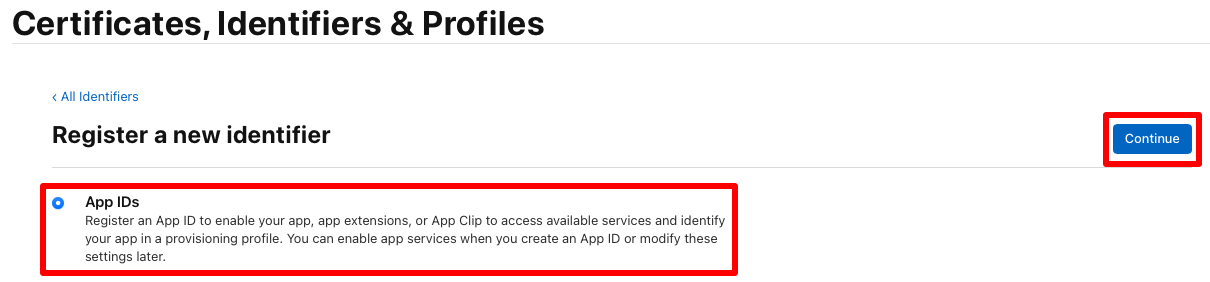
Na stránce Zaregistrovat nový identifikátor vyberte aplikaci a potom klikněte na tlačítko Pokračovat:
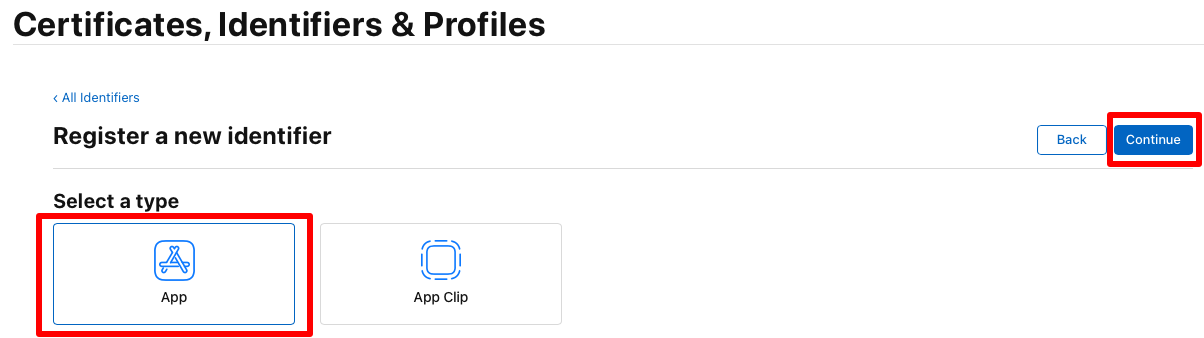
Na stránce Registrace ID aplikace zadejte popis a vyberte přepínač Explicit nebo Wildcard Bundle ID. Pak zadejte ID sady prostředků aplikace v obráceném formátu DS:
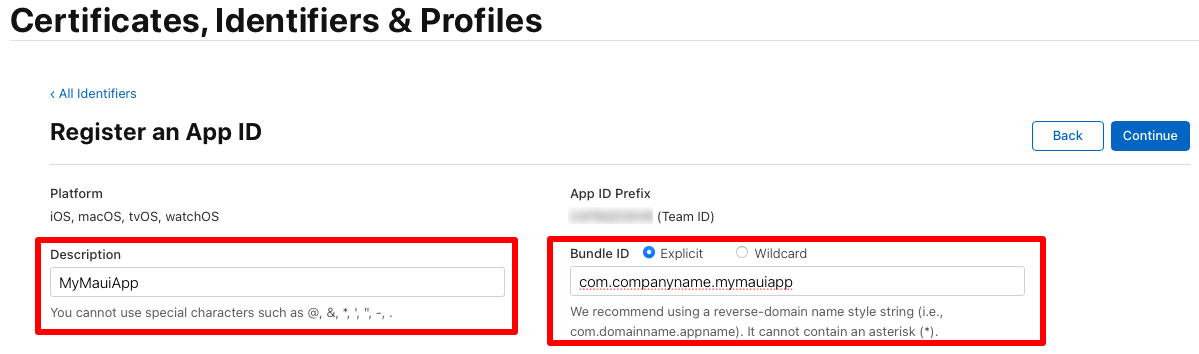
Důležité
ID sady, které zadáte, musí odpovídat identifikátoru sady v souboru Info.plist v projektu aplikace.
Identifikátor sady pro aplikaci .NET MAUI je uložen v souboru projektu jako vlastnost ID aplikace. V sadě Visual Studio klikněte v Průzkumník řešení pravým tlačítkem myši na projekt aplikace .NET MAUI a vyberte Vlastnosti. Pak přejděte na kartu MauI Sdílené > obecné . Pole ID aplikace obsahuje identifikátor sady.
Při aktualizaci hodnoty pole ID aplikace se automaticky aktualizuje hodnota identifikátoru sady v souboru Info.plist.
Na stránce Zaregistrovat ID aplikace vyberte všechny možnosti, které aplikace používá. Na této stránce i v souboru Entitlements.plist v projektu aplikace musí být nakonfigurované všechny možnosti. Další informace naleznete v tématu Schopnosti a nároky.
Na stránce Zaregistrovat ID aplikace klikněte na tlačítko Pokračovat.
Na stránce Potvrdit ID aplikace klikněte na tlačítko Zaregistrovat.
Vytvoření zřizovacího profilu
Po vytvoření ID aplikace byste měli vytvořit distribuční zřizovací profil. Tento profil umožňuje digitálně podepsat aplikaci pro vydání, aby ji bylo možné nainstalovat na zařízení s iOSem.
Vytvoření zřizovacího profilu pro ad hoc distribuci:
Na stránce Certifikáty, Identifikátory a profily vašeho účtu apple pro vývojáře vyberte kartu Profily .
Na kartě Profily kliknutím na + tlačítko vytvořte nový profil.
Na stránce Zaregistrovat nový profil zřizování vyberte přepínač Ad Hoc před kliknutím na tlačítko Pokračovat:
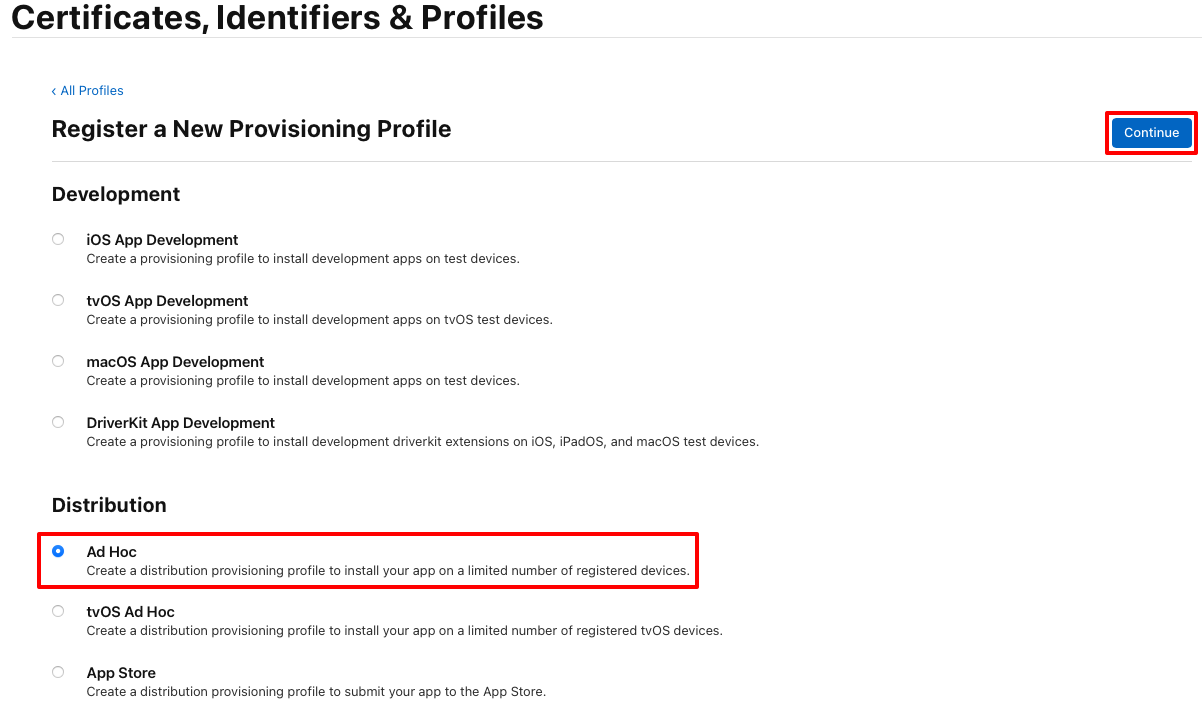
Na stránce Vygenerovat profil zřizování vyberte v rozevíracím seznamu ID aplikace ID aplikace, které jste vytvořili dříve, a před kliknutím na tlačítko Pokračovat zvolte, jestli chcete vytvořit offline profil:
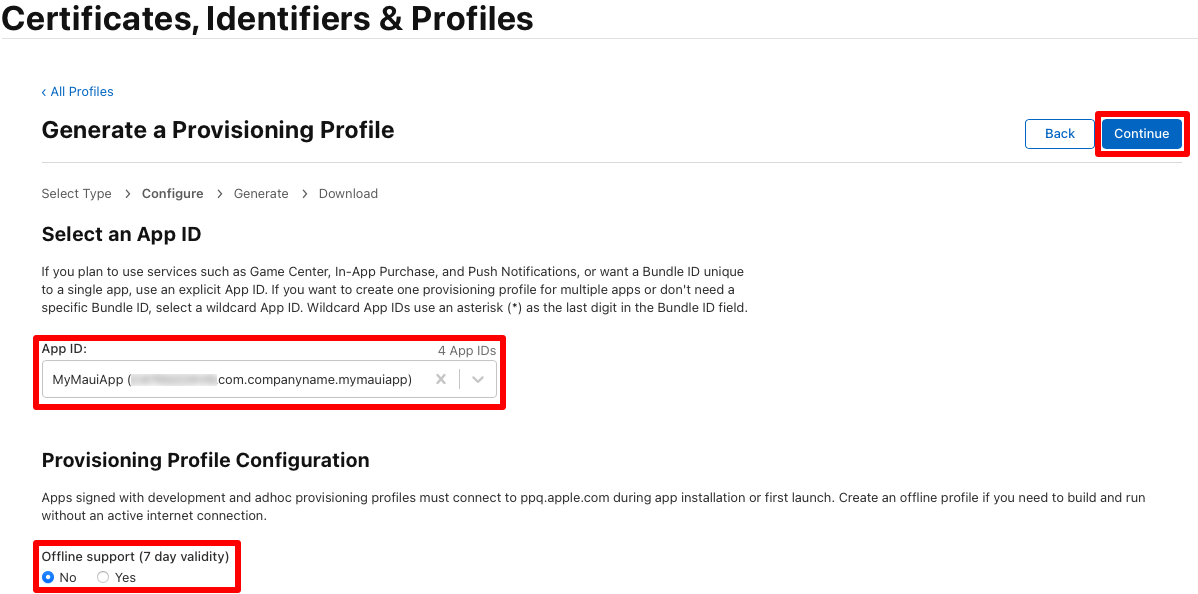
Na stránce Vygenerovat zřizovací profil vyberte přepínač odpovídající vašemu distribučnímu certifikátu před kliknutím na tlačítko Pokračovat:
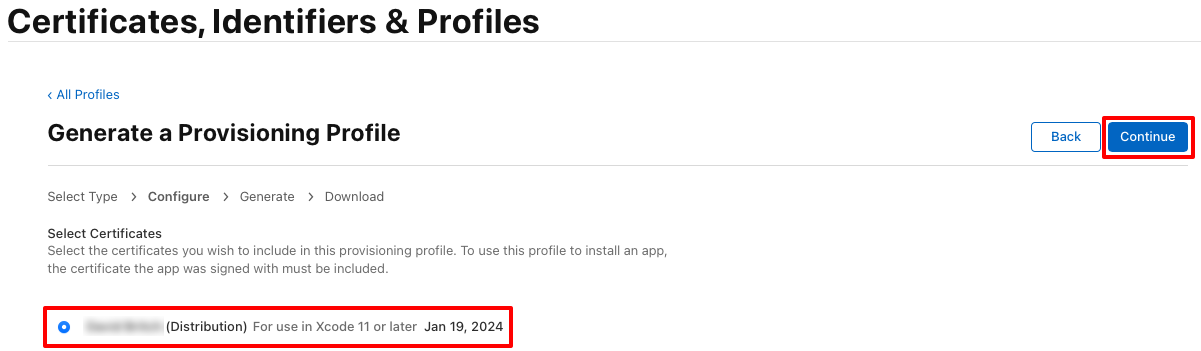
Na stránce Vygenerovat zřizovací profil vyberte zařízení, na která se aplikace nainstaluje, a potom klikněte na tlačítko Pokračovat.
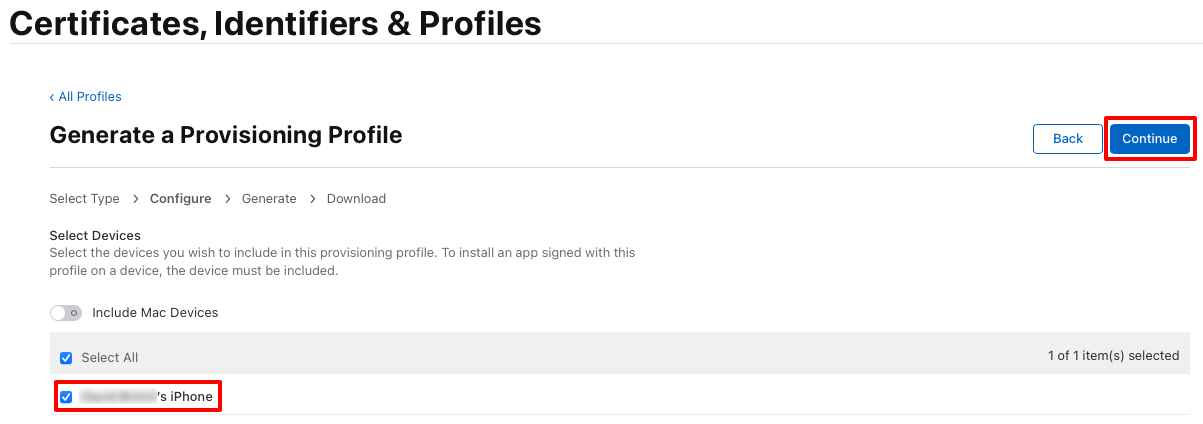
Na stránce Vygenerovat zřizovací profil zadejte název zřizovacího profilu před kliknutím na tlačítko Generovat :
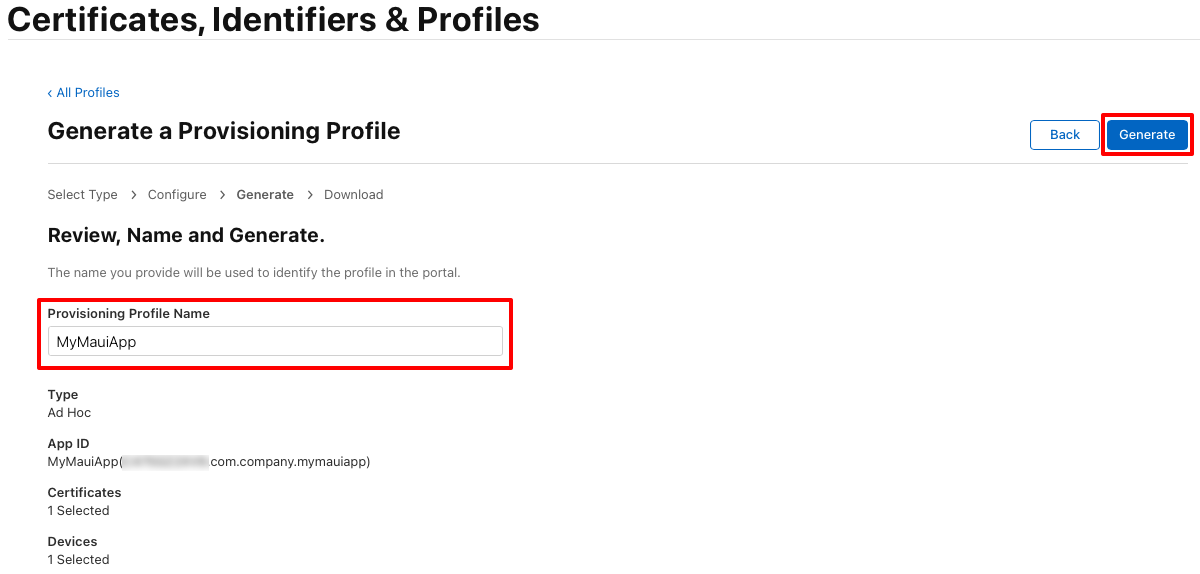
Poznámka:
Poznamenejte si název zřizovacího profilu, protože se bude při podepisování aplikace vyžadovat.
Na stránce Vygenerovat zřizovací profil můžete volitelně kliknutím na tlačítko Stáhnout stáhnout zřizovací profil.
Poznámka:
Teď není nutné stáhnout zřizovací profil. Místo toho to uděláte v sadě Visual Studio.
Stažení zřizovacích profilů v sadě Visual Studio
Po vytvoření zřizovacího profilu distribuce v účtu apple developer si ho Visual Studio může stáhnout, aby bylo možné aplikaci podepsat:
- V sadě Visual Studio přejděte na Možnosti nástrojů > > Xamarin > Apple Accounts.
- V dialogovém okně Vývojářské účty Apple vyberte svůj tým a klikněte na Zobrazit podrobnosti.
- V dialogovém okně Podrobnosti ověřte, že se nový profil zobrazí v seznamu zřizovacích profilů . Možná budete muset restartovat Visual Studio, aby se seznam aktualizoval.
- V dialogovém okně Podrobnosti klepněte na tlačítko Stáhnout všechny profily.
Zřizovací profily se stáhnou ve Windows a exportují se do hostitele buildu Mac, pokud se s ním integrované vývojové prostředí spáruje. Další informace najdete v tématu Párování s Macem pro vývoj pro iOS.
Publikování aplikace
Visual Studio může publikovat aplikaci .NET MAUI pro iOS pro ad hoc distribuci:
V sadě Visual Studio se ujistěte, že je integrované vývojové prostředí spárované s hostitelem sestavení Mac. Další informace najdete v tématu Párování s Macem pro vývoj pro iOS.
Na panelu nástrojů sady Visual Studio pomocí rozevíracího seznamu Cíl ladění vyberte vzdálená zařízení s iOSem a pak vzdálené zařízení:
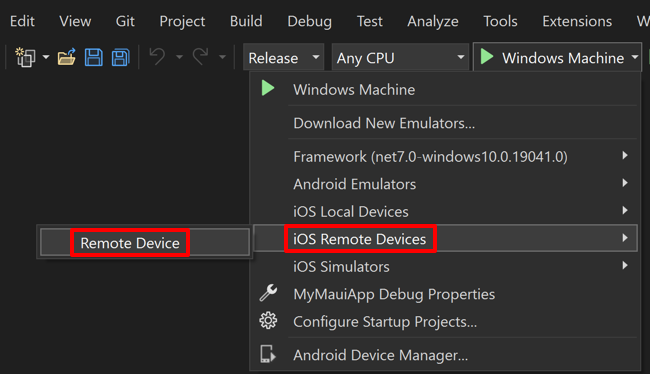
Na panelu nástrojů sady Visual Studio pomocí rozevíracího seznamu Konfigurace řešení změňte konfiguraci ladění na konfiguraci vydané verze:
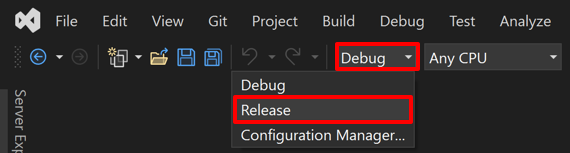
V Průzkumník řešení klikněte pravým tlačítkem na projekt aplikace .NET MAUI a vyberte Vlastnosti. Pak přejděte na kartu Podepisování sady prostředků pro iOS a ujistěte se, že je schéma nastavené na Ruční zřizování, podpisová identita je nastavená na Distribuci (Automatické) a profil zřizování je nastavený na Automaticky:

Tato nastavení zajistí, že Sada Visual Studio vybere správný profil zřizování na základě identifikátoru sady v souboru Info.plist (který je identický s hodnotou vlastnosti ID aplikace v souboru projektu). Případně nastavte identitu podepisování na příslušný distribuční certifikát a profil zřizování na profil, který jste vytvořili ve svém vývojářském účtu Apple.
V Průzkumník řešení klikněte pravým tlačítkem na projekt aplikace .NET MAUI a vyberte Publikovat...:
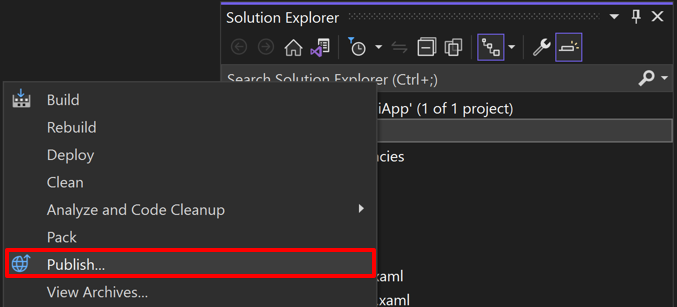
Správce archivu se otevře a Sada Visual Studio začne archivovat sadu aplikací:

Proces archivace podepíše aplikaci certifikátem a zřizovacími profily, které jste zadali na kartě Podepisování balíčků iOS pro vybranou konfiguraci řešení.
Po úspěšném dokončení archivace ve Správci archivu se ujistěte, že je vybraný archiv, a pak výběrem tlačítka Distribuovat ... zahajte proces balení aplikace pro distribuci:
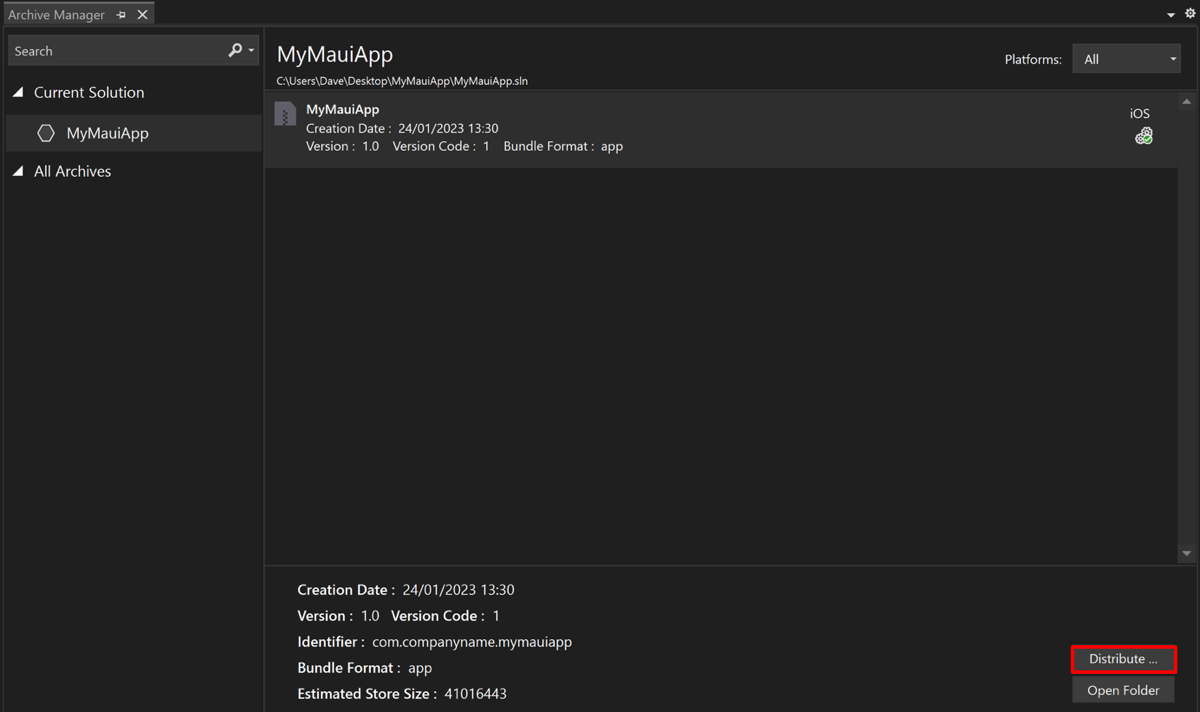
Zobrazí se dialogové okno Distribuovat – Vybrat kanál .
V dialogovém okně Distribuovat – Vybrat kanál vyberte tlačítko Ad Hoc :
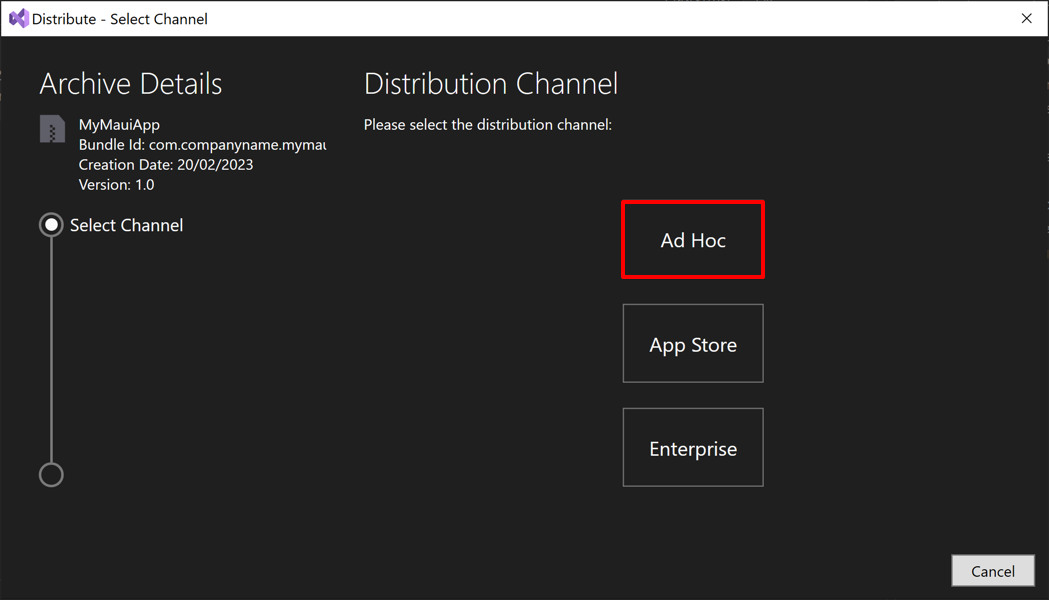
V dialogovém okně Distribuovat – Podpisová identita vyberte podpisovou identitu a zřizovací profil:
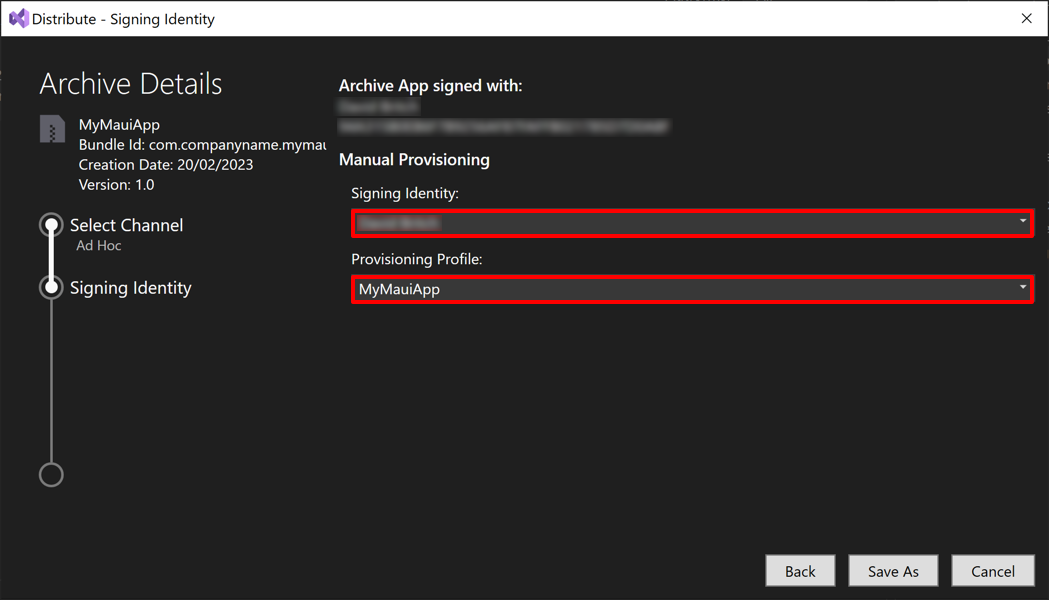
Poznámka:
Měli byste použít podpisové identity a zřizovací profil vytvořený pro vaši aplikaci a vybraný distribuční kanál.
V dialogovém okně Distribuovat – Podpisová identita vyberte tlačítko Uložit jako a zadejte název souboru. Aplikace se pak znovu podepíše a publikuje do souboru .ipa ve vašem systému souborů.
Aplikaci pak můžete distribuovat pomocí Apple Configuratoru. Další informace najdete v uživatelské příručce pro Apple Configurator na support.apple.com.
Informace o publikování aplikace pro iOS pomocí rozhraní příkazového řádku (CLI) najdete v tématu Publikování aplikace pro iOS pomocí příkazového řádku.
